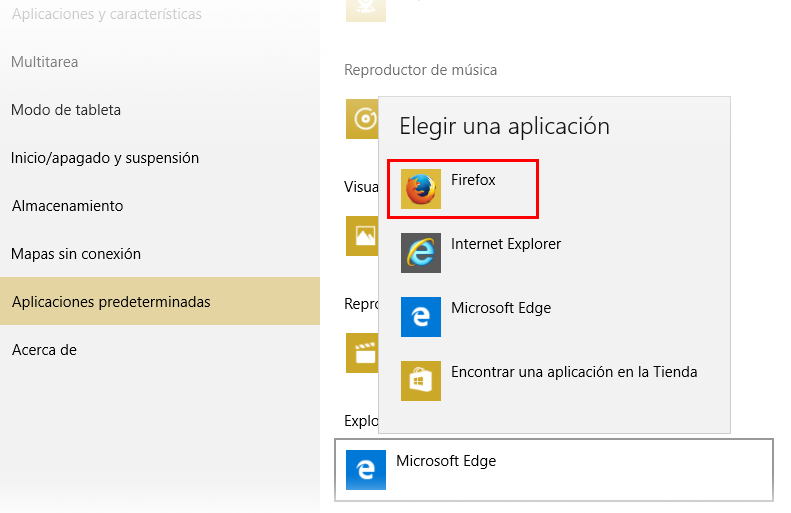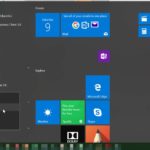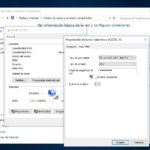Cambiar Microsoft Edge como navegador predeterminado en Windows 10 trae su propio navegador por defecto. Sin embargo, aún tiene mucho camino que recorrer para igualarse o superar a otros navegadores como serian Google Chrome o Mozilla Firefox entre otros.
Este nuevo navegador es mejor que el antiguo y famoso Internet Explorer. Puede que les guste a muchas personas, pero si no es tu caso tienes una opción para colocar en su lugar otro navegador por defecto, como el más usado Google Chrome por ejemplo.
Pasos a seguir para cambiar Microsoft Edge
- En primer lugar debemos descargarnos el navegador que deseemos utilizar como favorito.
- Cuando lo tenemos descargado lo ejecutamos e instalamos.
- Al iniciar nuestro nuevo navegador por primera vez, casi siempre sale una franja amarilla en la parte superior para configurarlo por defecto.
No veo la franja amarilla
- En este caso abre la configuración del navegador, está ubicado en la barra superior en la parte derecha.
- Antes del final de la página esta la opción de colocarlo como predeterminado.
- Otra opción sería irnos al panel de control y buscar programas, una vez en programas buscaremos en los programas predeterminados y buscamos el navegador que deseemos.
Cada uno de los navegadores cuenta con un modo de predeterminar. Por ejemplo:
- Mozilla Firefox: una de las maneras es aprovechar al abrirlo si nos aparece la franja amarilla. En caso de que no, ve a opciones y selecciona como predeterminado en el mismo inicio.
- Otra opción es mediante el panel de control, buscar en programas predeterminados y elegir el navegador.
Generalmente se parecen mucho las opciones para elegir cual será nuestro navegador favorito. Solo tenemos que seguir alguna de estas acciones y lograremos cambiar el que nos trae el Windows 10, que podemos resaltar es muy flexible en los programas que preferimos.